O NVIDIA Overlay é um recurso útil que permite capturar ou gravar sua tela e exibir o desempenho atual, incluindo o FPS. A tecla padrão para exibir a sobreposição NVIDIA é a tecla Alt + Z. No entanto, a sobreposição ainda pode aparecer mesmo quando você pressiona outra combinação que inclui as teclas Alt e Z.
Além disso, a sobreposição da NVIDIA pode causar um atraso significativo em um sistema de baixo custo, especialmente quando o dispositivo está realização de uma tarefa intensiva. Portanto, desativá-lo seria o melhor curso de ação. Para desativá-lo, basta desativar a sobreposição no aplicativo GeForce Experience. No entanto, existem várias outras maneiras de desativar a sobreposição.
Desativar a sobreposição no GeForce Experience
Vamos começar com o método direto. Como a sobreposição é ativada por padrão, o GeForce também oferece a capacidade de desativá-la. No entanto, essa configuração não está disponível em versões mais antigas do GeForce Experience.
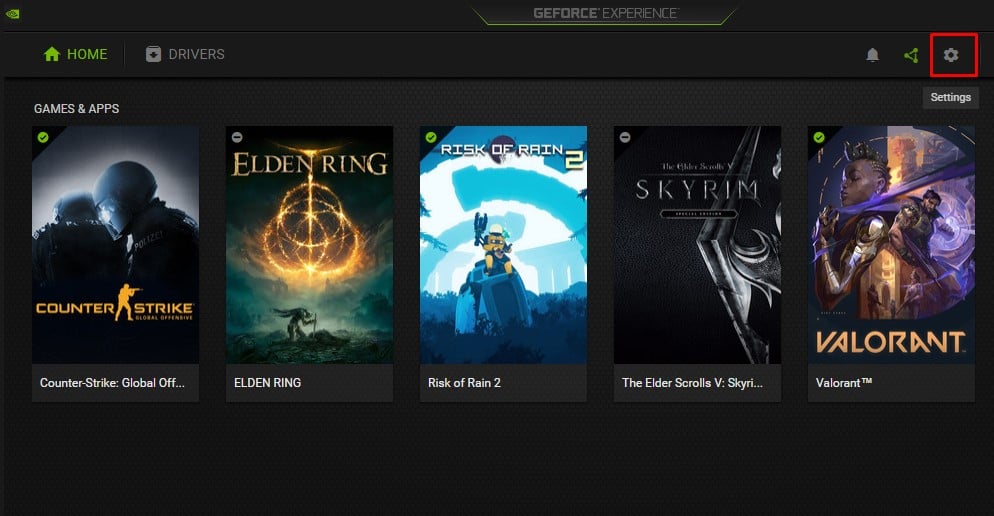
Portanto, certifique-se de atualizar para o versão mais recente do Geforce Experience.
Quando você tiver a versão mais recente do GeForce Experience, abra-o. Clique em Configurações. Se você não conseguir encontrar as configurações, procure um ícone de engrenagem no canto superior direito da janela do GeForce.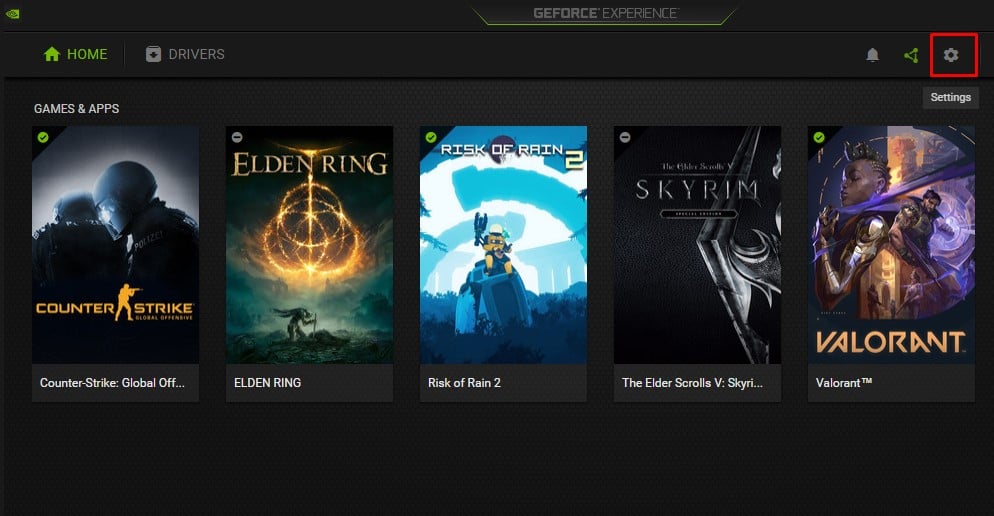 Vá para Guia Geral. Agora, no painel direito, desative a sobreposição no jogo.
Vá para Guia Geral. Agora, no painel direito, desative a sobreposição no jogo.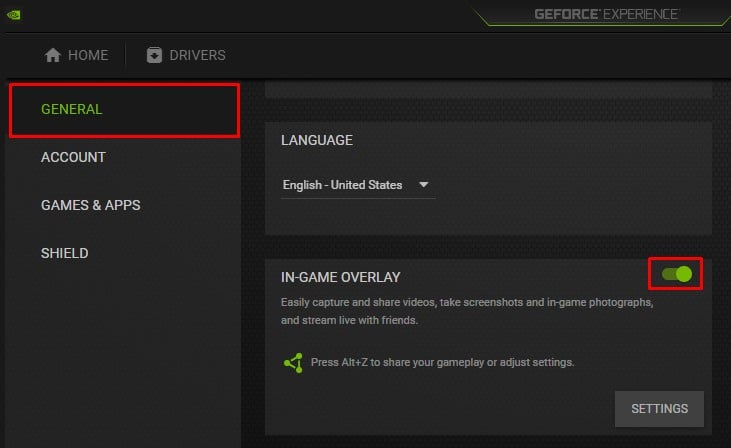
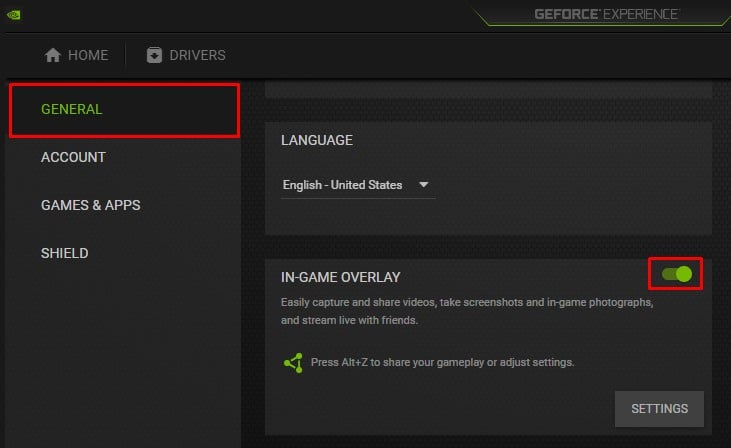 Feche o GeForce Experience e pressione a tecla de atalho padrão para a sobreposição para ver se ela aparece.
Feche o GeForce Experience e pressione a tecla de atalho padrão para a sobreposição para ver se ela aparece.
Remova o processo em segundo plano da NVIDIA
Mesmo que você não tenha o GeForce Experience rodando em segundo plano, o aplicativo terá vários processos executados em segundo plano. Alguns deles são NVIDIA Container, NVIDIA ShadowPlay Helper, NVIDIA share, NVIDIA Web Helper Service e muitos mais.
Entre esses serviços, o NVIDIA ShadowPlay Helper lida com a solicitação de teclado que habilita o NVIDIA GeForce Experience Overlay. Você precisa remover esse processo em segundo plano para desativar a sobreposição NVIDIA.
Abra o Gerenciador de Tarefas pressionando as teclas Ctrl + Shift + Esc simultaneamente. Vá para a guia Processos . Role para baixo e clique em NVIDIA ShadowPlay Helper em Background Processes.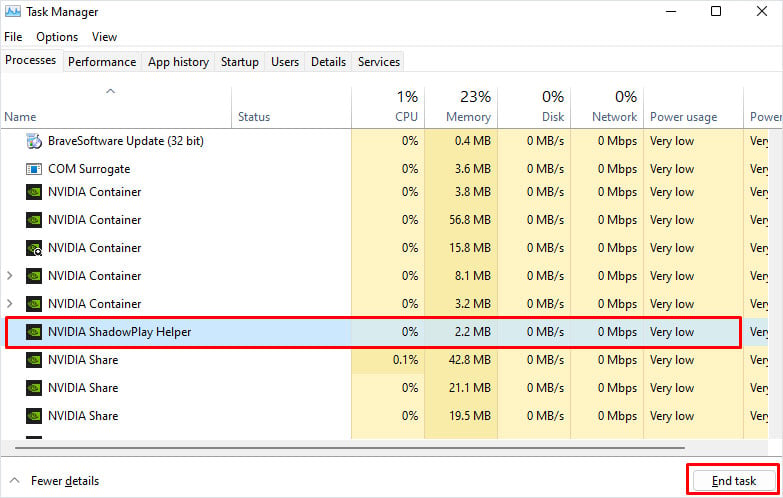
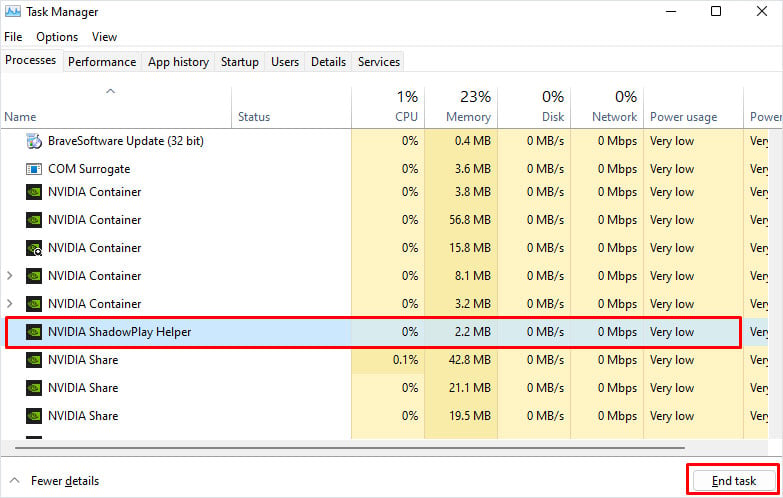 Selecione Finalizar tarefa. Pressione a tecla de atalho para verificar se ela exibe a sobreposição NVIDIA.
Selecione Finalizar tarefa. Pressione a tecla de atalho para verificar se ela exibe a sobreposição NVIDIA.
Parar os serviços da NVIDIA
Além dos processos em segundo plano, o Windows também executa vários serviços da NVIDIA. Por padrão, esses serviços são iniciados automaticamente assim que você inicia o GeForce Experience. Assim que o serviço for executado, ele iniciará os processos em segundo plano.
O NVIDIA Localsystem Container lida com o GeForce Overlay entre outras tarefas de exibição. Tente desativar o LocalSystem Container Service para ver se ele desativa a sobreposição NVIDIA.
Abra Executar pressionando a tecla Windows + R simultaneamente. Digite services.msc e pressione Enter. 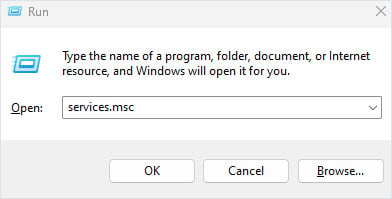
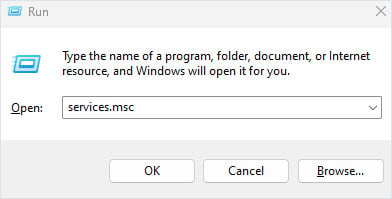 Role para baixo e clique duas vezes clique em Contêiner do sistema local NVIDIA.
Role para baixo e clique duas vezes clique em Contêiner do sistema local NVIDIA.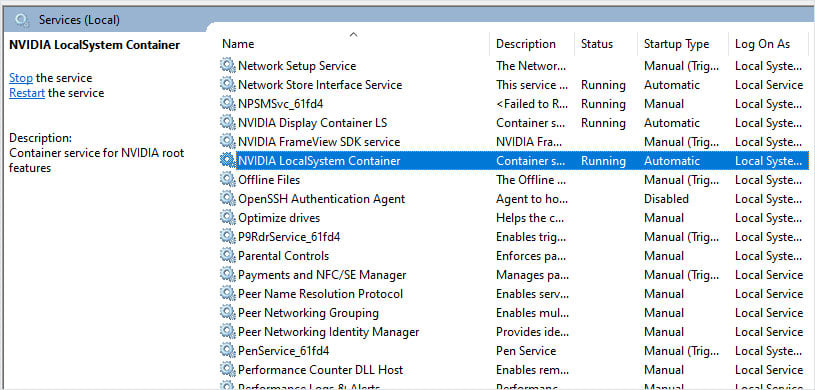
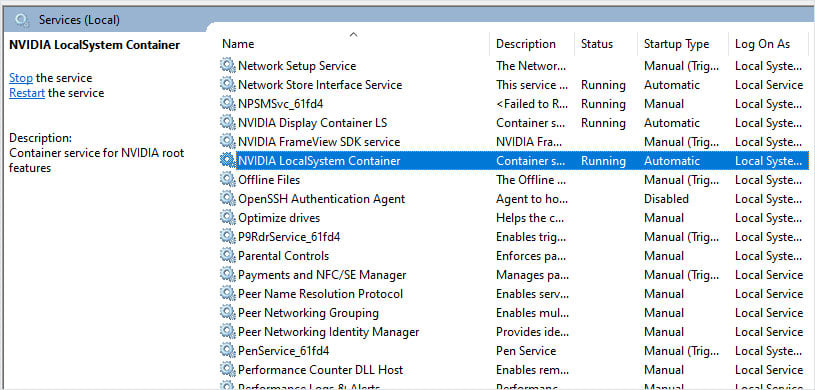 Aqui, defina o Tipo de inicialização como Desativado. Clique em Parar se o Status do serviço indicar Em execução. Clique em Aplicar e em OK.
Aqui, defina o Tipo de inicialização como Desativado. Clique em Parar se o Status do serviço indicar Em execução. Clique em Aplicar e em OK.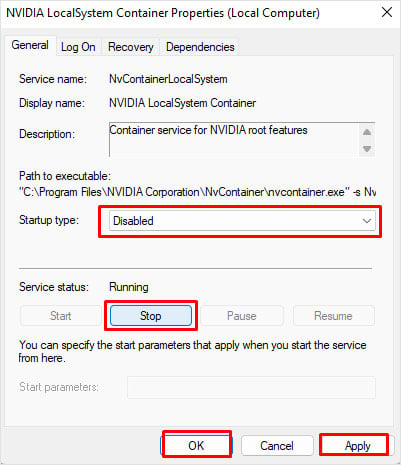 Reinicie o seu PC e verifique se a tecla de atalho habilita a sobreposição NVIDIA ShadowPlay
Reinicie o seu PC e verifique se a tecla de atalho habilita a sobreposição NVIDIA ShadowPlay
Alterar Teclas de atalho GeForce
Você também pode alterar a tecla de atalho que ativa a sobreposição NVIDIA no GeForce Experience. Defina a tecla de atalho que permite a sobreposição para uma combinação de teclas. Ao definir a combinação de teclas, certifique-se de que a combinação de teclas que você definiu não executa nenhuma outra funcionalidade em seu sistema
Abra o Geforce Experience e abra suas Configurações.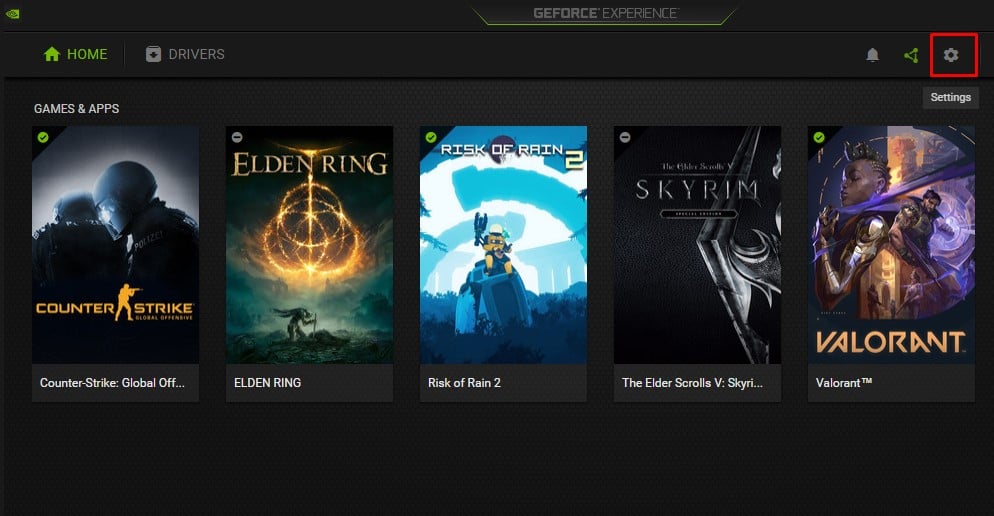
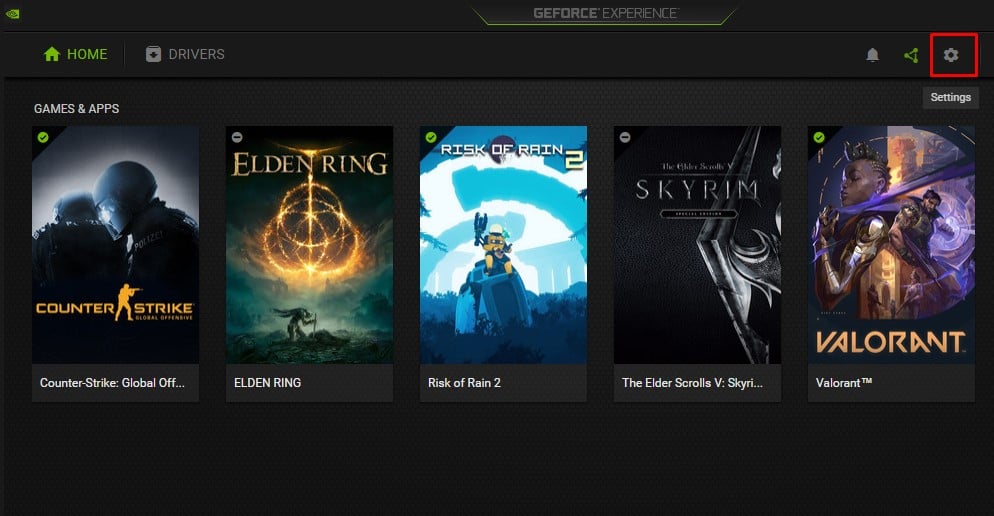 Verifique se você está na guia Geral Em No jogo Sobreposição, clique em Configurações.
Verifique se você está na guia Geral Em No jogo Sobreposição, clique em Configurações.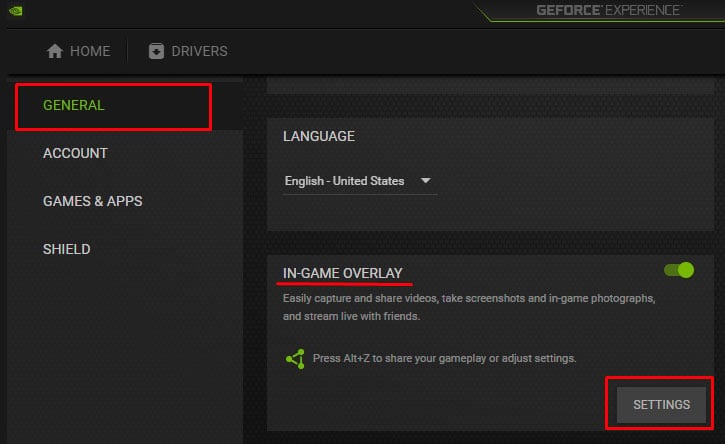
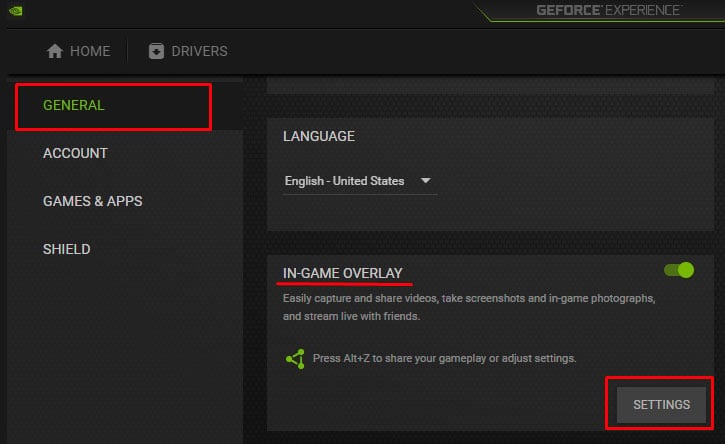 Abra Atalhos de teclado.
Abra Atalhos de teclado.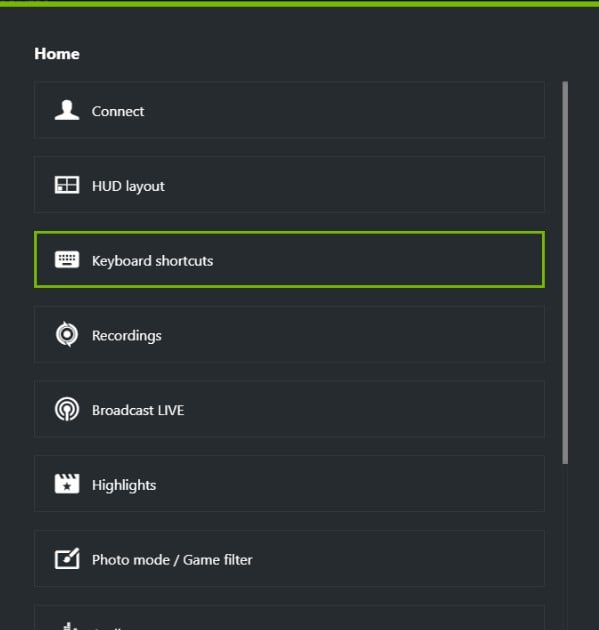
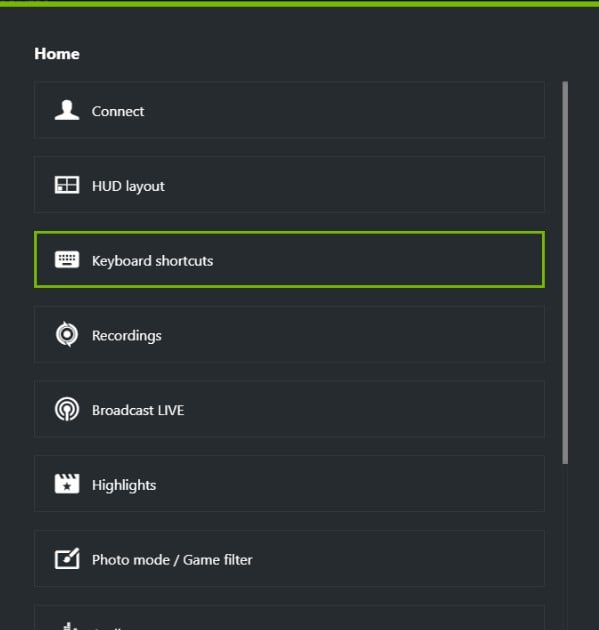 Selecione a tecla de atalho correspondente ao abrir/fechar compartilhamento sobreposição.
Selecione a tecla de atalho correspondente ao abrir/fechar compartilhamento sobreposição.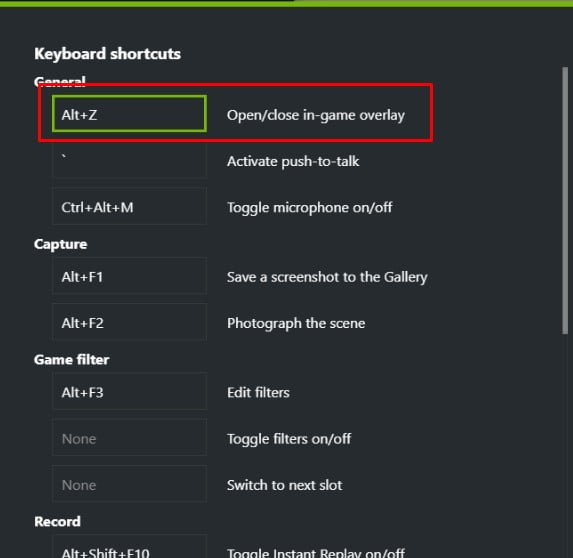
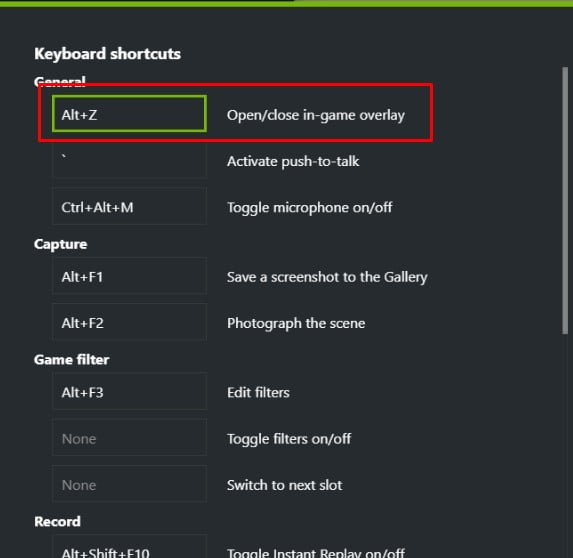 Defina uma combinação de teclas de atalho desejada.
Defina uma combinação de teclas de atalho desejada.
Desinstalar GeForce Experience
Se nenhuma das soluções mencionadas acima funcionar, você pode tentar desinstalar todo o aplicativo GeForce Experience. A desinstalação do aplicativo remove todos os dados e recursos relacionados ao GeForce Experience. Isso inclui a sobreposição e quaisquer recursos de captura de tela que ela oferece.
Abra Executar pressionando as teclas Windows e R. Digite appwiz.cpl e pressione Enter. 
 Role para baixo e selecione GeForce Experience. Clique em Desinstalar.
Role para baixo e selecione GeForce Experience. Clique em Desinstalar.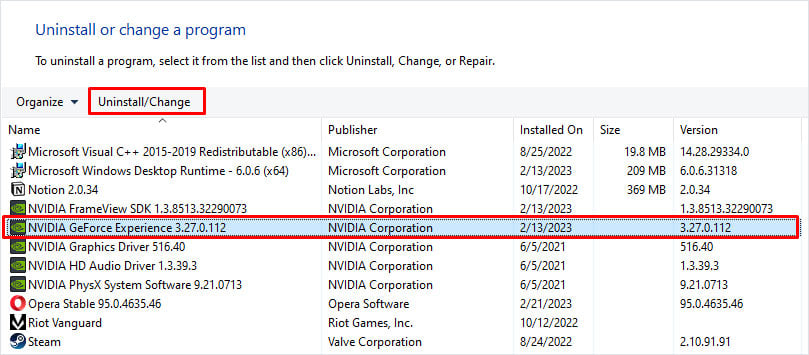
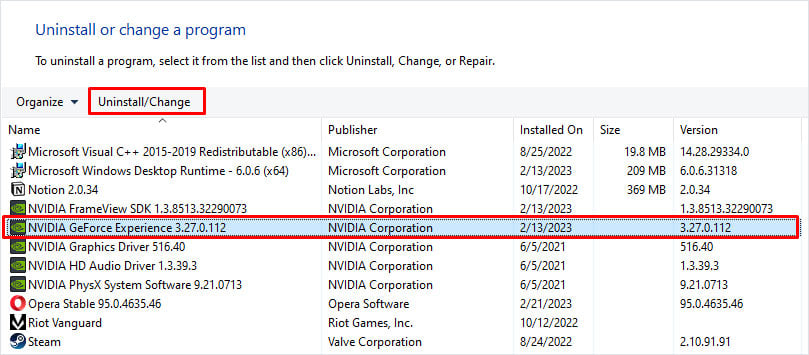 Agora, siga o processo de desinstalação para remover completamente o GeForce Experience do seu computador.
Agora, siga o processo de desinstalação para remover completamente o GeForce Experience do seu computador.